一、系统装机过程
Linux启动操作系统有三种方式:1.硬盘2.光驱(u盘)3.网络启动(pxe)
系统安装过程
- 加载boot loader
Boot Loader 是在操作系统内核运行之前运行的一段小程序。通过这段小程序,我们可以初始化硬件设备、建立内存空间的映射图,从而将系统的软硬件环境带到一个合适的状态,以便为最终调用操作系统内核准备好正确的环境
- 加载启动安装菜单
- 加载内核和initrd系统
- 加载根系统
- 运行anaconda的安装向导
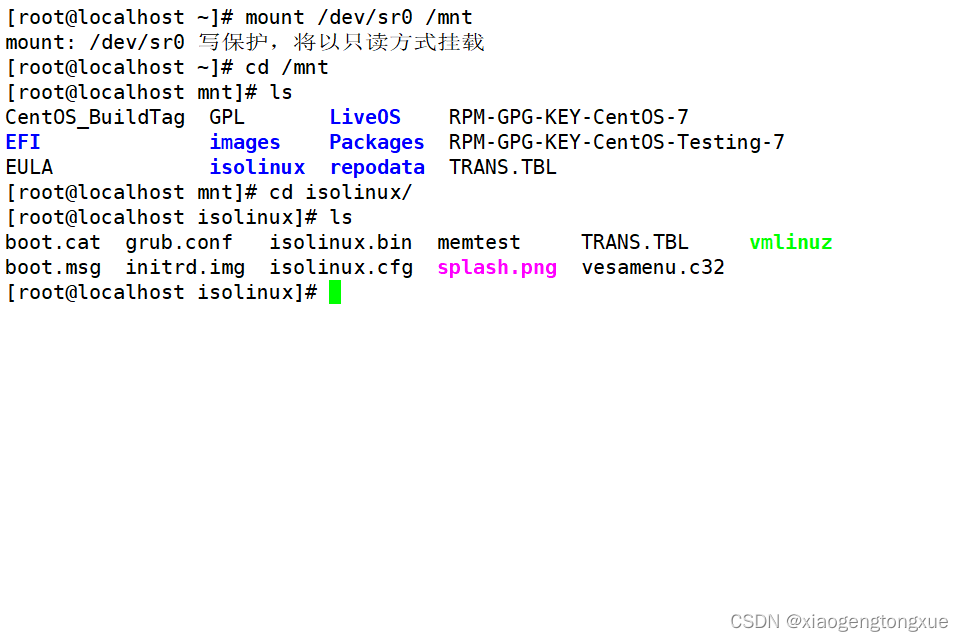
在系统光盘的isolinux目录下有和安装相关的文件
- boot.cat: 相当于grub的第一阶段
- isolinux.bin:光盘引导程序,在mkisofs的选项中需要明确给出文件路径,这个文件属于SYSLINUX项目
- isolinux.cfg:启动菜单的配置文件,当光盘启动后(即运行isolinux.bin),会自动去找isolinux.cfg文件
- vesamenu.c32:是光盘启动后的启动菜单图形界面,也属于SYSLINUX项目,menu.c32提供纯文本的菜单
- memtest:内存检测程序
- splash.png:光盘启动菜单界面的背景图
- vmlinuz:是内核映像
- initrd.img:ramfs文件(精简版的linux系统,文件系统驱动等)
二、PXE
什么是PXE?
PXE 的全称是 preboot execute environment它其实是Intel在很久以前提出来的一项用于通过网络来引导系统的标准。允许客户机通过网络从远程服务器上下载引导镜像,并加载安装文件或者整个操作系统。
实现过程详解
1.网卡需要查找相关的dhcp服务器
2.找到后dhcp服务器提供ip地址,和引导程序(boot loader)的地址 还提供给客户机TFTPserver地址(dhcp本身不提供tftp服务)
3.网卡使用tftp客户端把引导程序加载到内存中来
4.bios执行引导程序
5.引导程序会去TFTP去查找配置文件
6.根据配置文件去引导安装系统
7.系统安装过程
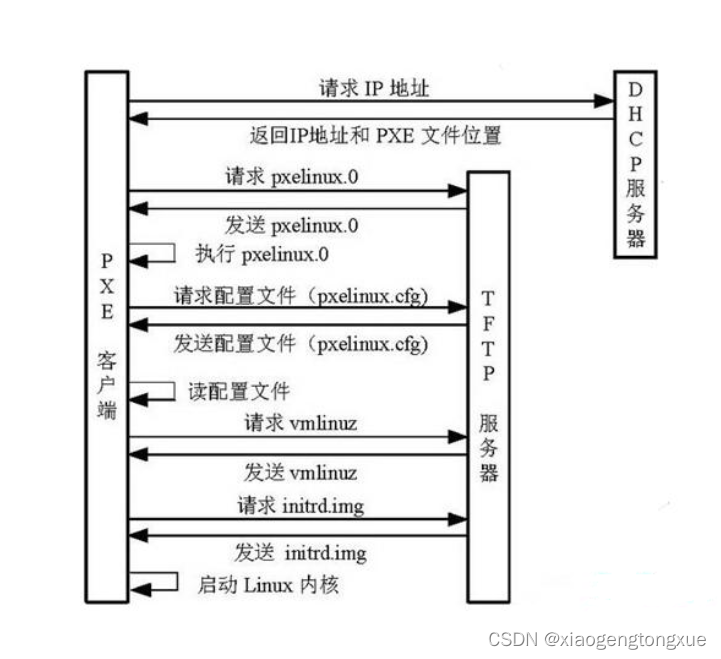
安装过程中涉及到的服务
PXE 远程安装服务器集成了 CentOS 7 安装源、TFTP 服务、DHCP 服务,能 够向客户机裸机发送 PXE 引导程序、Linux 内核、启动菜单等数据,以及提供安装文件。
1.TFTP(简单文件传输协议):获取内核和引导文件
2.vsftp:获取系统镜像文件
3.syslinux;syslinux是一个功能强大的引导加载程序,而且兼容各种介质。它的目的是简化首次安装Linux的时间,并建立修护或其它特殊用途的启动盘。它的安装很简单,一旦安装syslinux好之后,sysLinux启动盘就可以引导各种基于DOS的工具,以及MS-DOS/Windows或者任何其它操作系统。
4.DHCP服务:网卡获取地址通信
PXE优点
1.规模化:同时装配多台服务器
2.自动化:安装系统、配置各种服务
3.远程实现:不需要光盘、U盘等安装介质
操作过程
- dhcp 服务:分配地址同时指明tftp 服务器的地址目的是分配给同一局域网内新加机器的地址以及指明配置文件位置并获取配置文件
- 确保tftp服务端开启
- 安装syslinux 获取 pxelinux.0 文件
- 安装vsftpd服务挂载软件安装源(mount /dev/sr0 /var/ftp/centos7)
- 将四大文件拷入 (/var/lib/tftpboot )
- initrd.img
- pxelinux.0 (类似grub)
- pxelinux.cfg/default (手写)
- vmlinuz
6.将服务开启,关闭防火墙,selinux
第五步是重点。
配置过程截屏
1.服务端安装相应程序
yum install tftp-server vsftpd syslinux dhcp -y
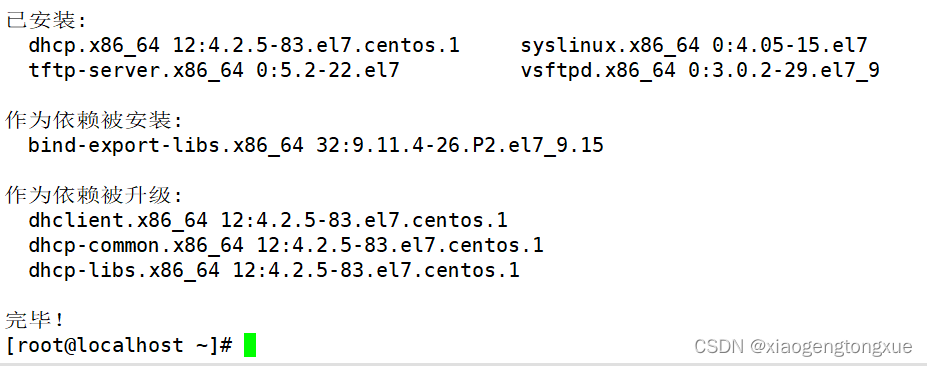
2.首先配置dhcp
在该目录下有dhcp的配置模板
cp /usr/share/doc/dhcp-4.2.5/dhcpd.conf.example /etc/dhcp/dhcpd.conf
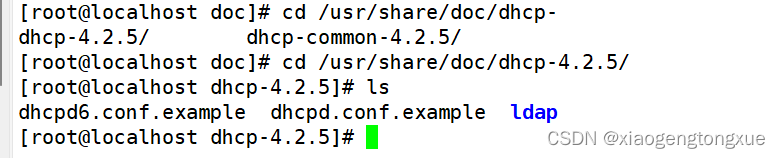
2.去配置tftp服务器
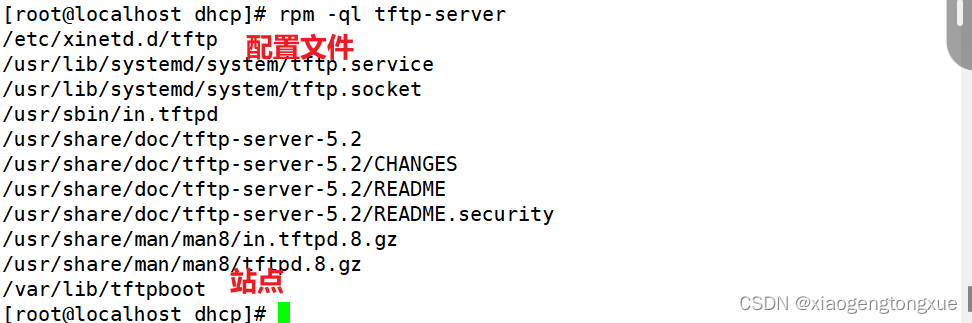
vim /etc/xinetd.d/tftp
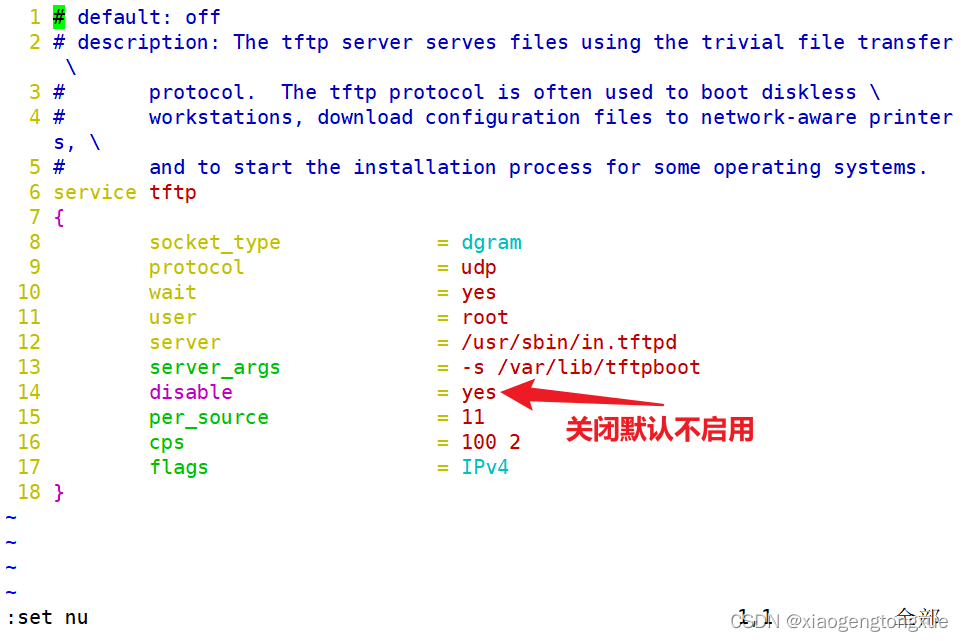
{
socket_type = dgram
protocol = udp
wait = no //wait no表示客户机可以多台一起连接,yes表示客户机只能一台一台连接,表示是否开启多线程一起工作,否则需要等待
user = root
server = /usr/sbin/in.tftpd
server_args = -s /var/lib/tftpboot //指定TFTP根目录(引导文件的存储路径) -c允许上传
disable = no //disable no表示开启TFTP服务
per_source = 11 //通过限制一个主机的最大连接数,从而防止某个主机独占某个服务,这里每个IP地址的连接数是11个
cps = 100 2 //表示服务器最多启动100个连接,如果达到这个数目将停止启动新服务2秒。在此期间不接受任何请求
flags = IPv4
}
3.配置syslinux

找到配置文件并拷贝到站点文件里
4.配置ftp服务端
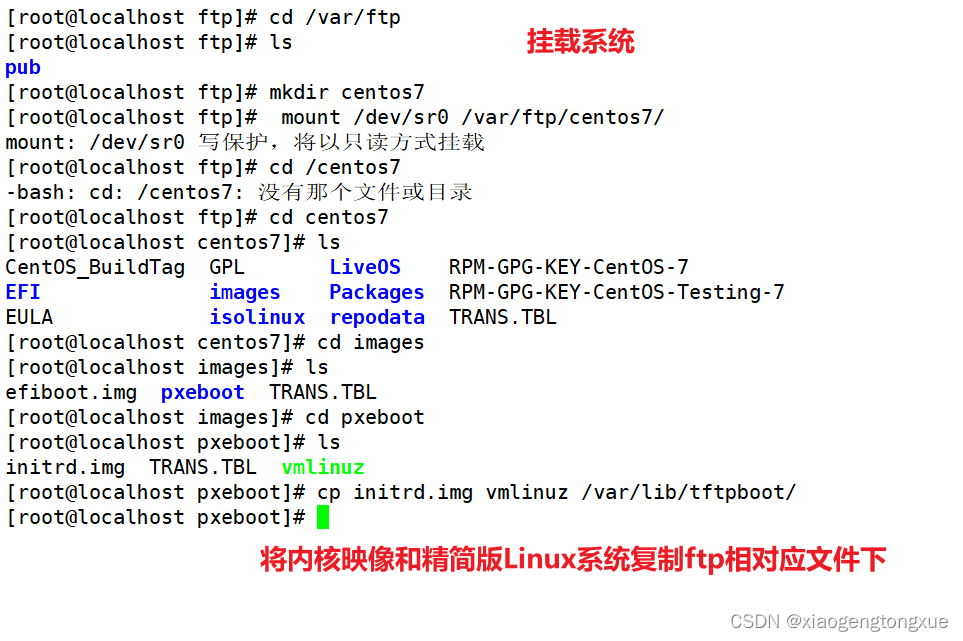
5.配置开机启动文件
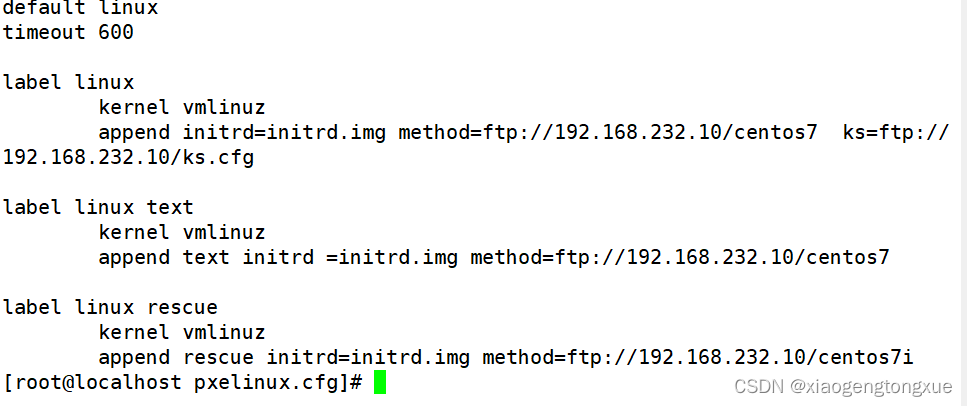
配置文件准备完毕,启动服务即可完成
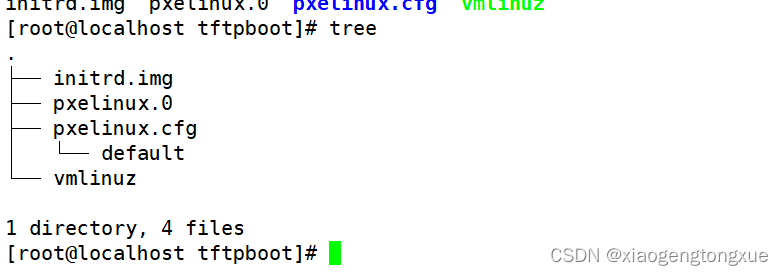
新建一台虚拟机测试一下,稍等几分钟,出现如下画面即可。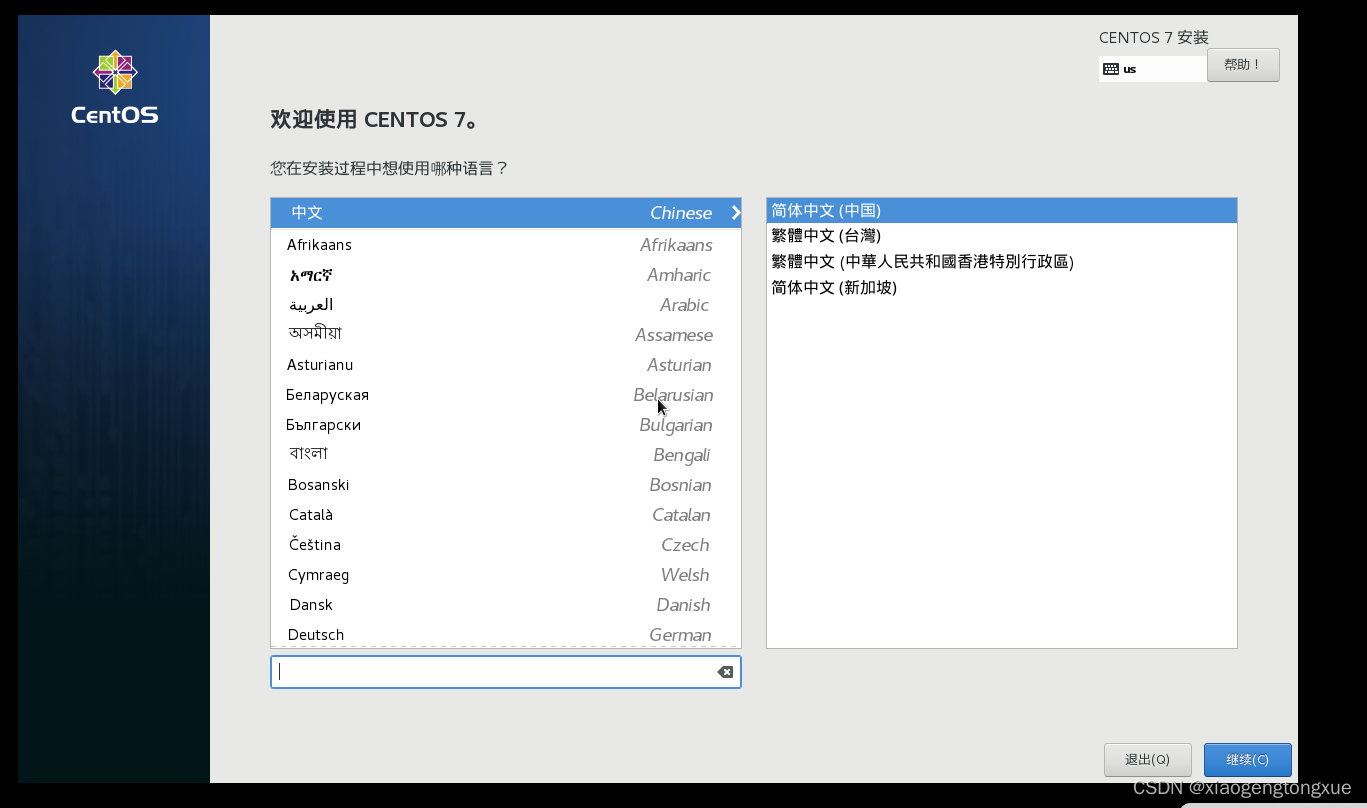
但上述过程只能解决部分问题,并不能实现真正的无人化安装,故接下下介绍kickstart无人值守安装。
三、kickstart无人值守安装
1.安装图形化界面
yum install system-config-kickstart -y
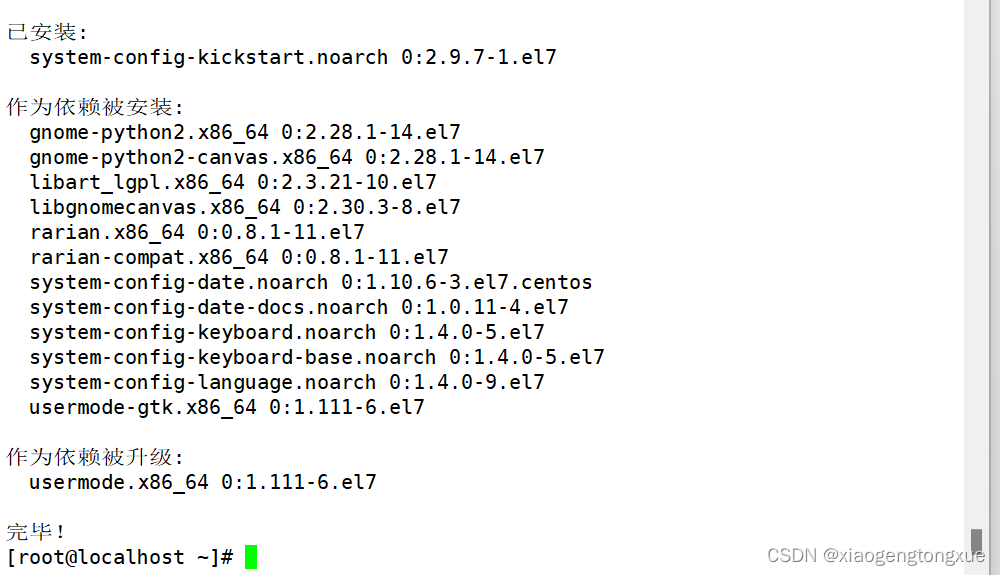
2.进入虚拟机
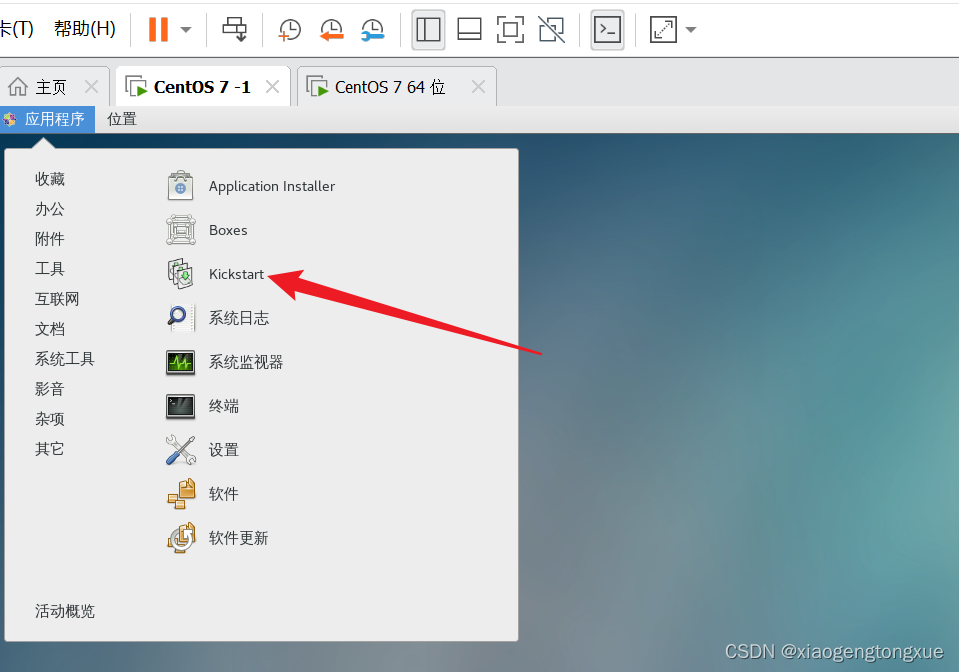
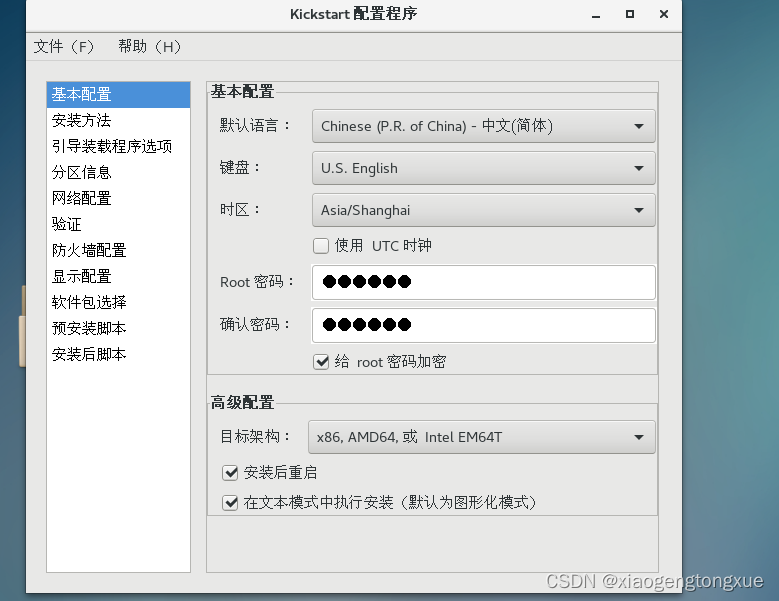
3.完成个性化配置后,将配置文件保存至/var/ftp/
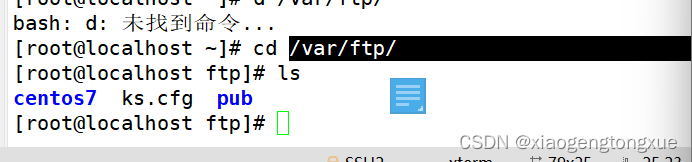
4.修改pxelinux.cfg/default 文件
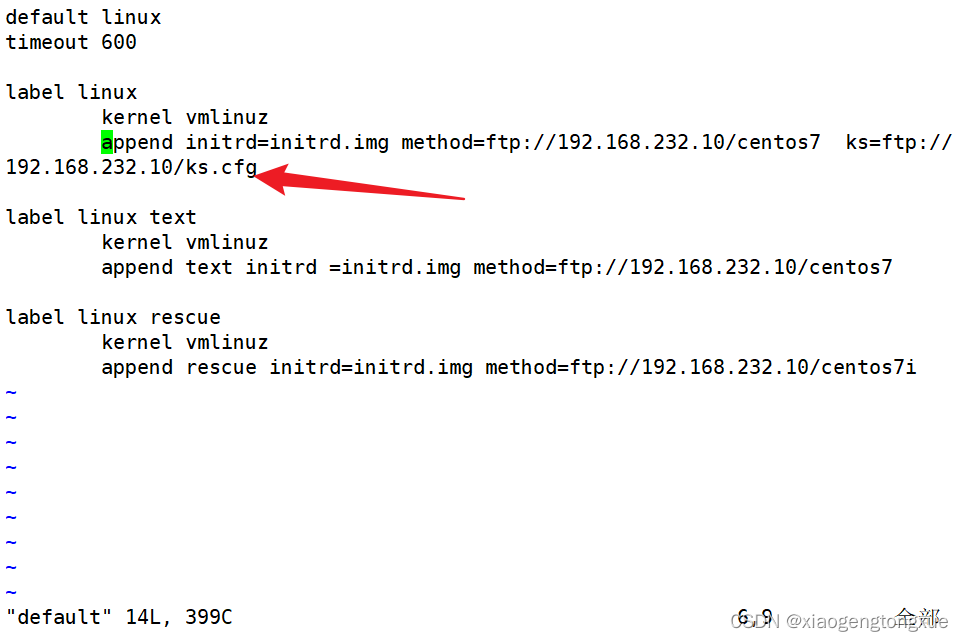
6.新建虚拟机测试服务。

遇到此界面耐心等待。
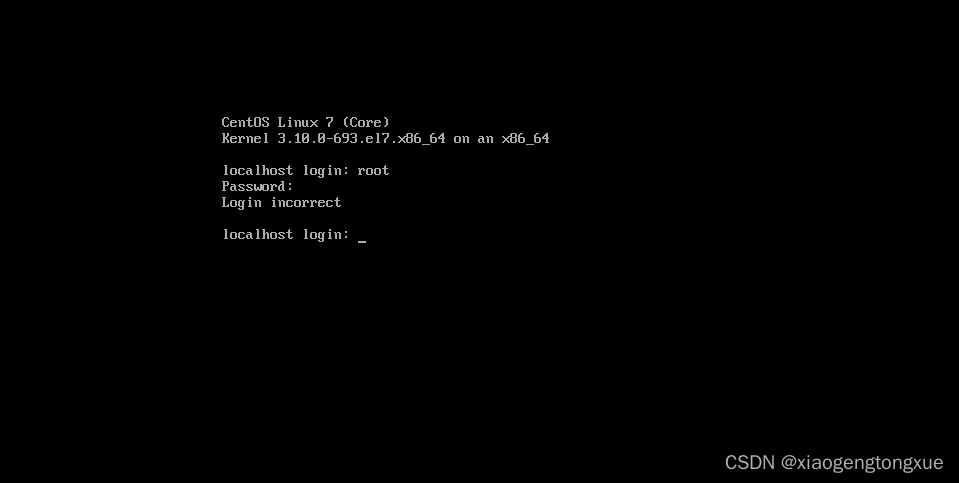
成功自动化安装。





















 1005
1005

 被折叠的 条评论
为什么被折叠?
被折叠的 条评论
为什么被折叠?








